Lo scopo di questo tutorial è mostrare come controllare la versione CentOS del tuo sistema Linux. È possibile farlo dalla riga di comando o dalla GUI, quindi puoi utilizzare il metodo più conveniente per te.
In questo tutorial imparerai:
- Come visualizzare la versione di CentOS tramite la GUI
- Come visualizzare la versione di CentOS tramite riga di comando
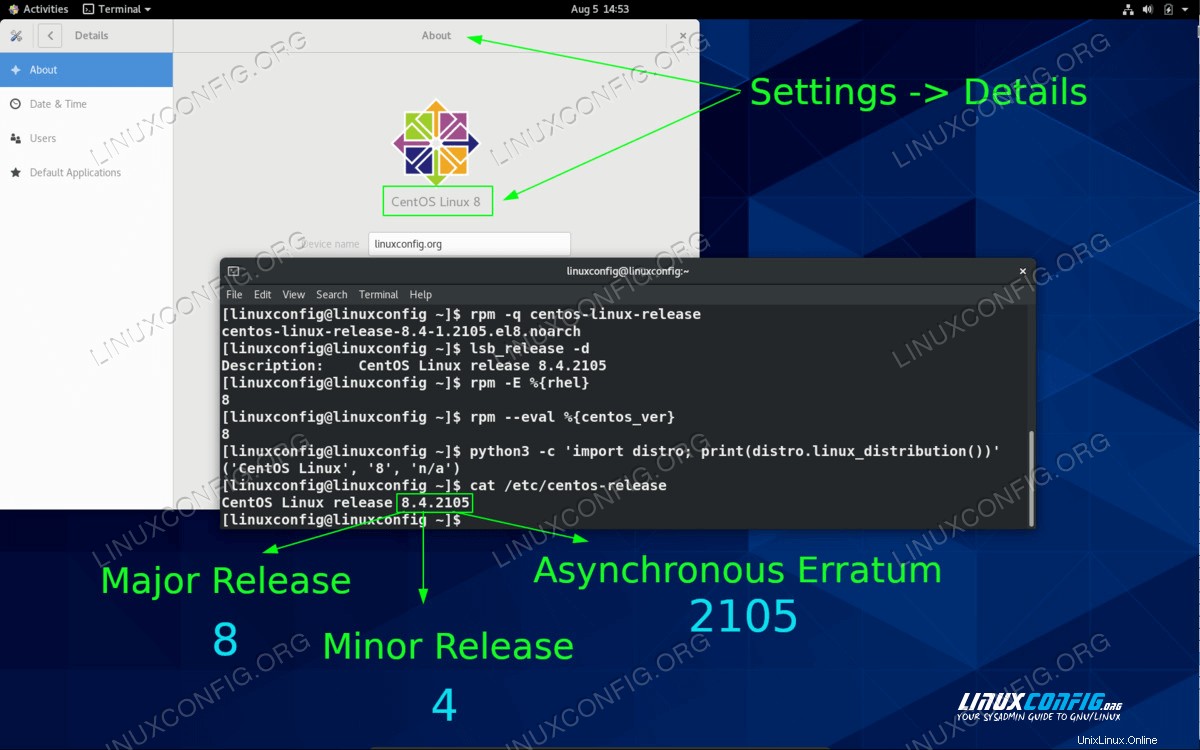
| Categoria | Requisiti, convenzioni o versione del software utilizzata |
|---|---|
| Sistema | CentOS Linux |
| Software | N/D |
| Altro | Accesso privilegiato al tuo sistema Linux come root o tramite sudo comando. |
| Convenzioni | # – richiede che i comandi linux dati vengano eseguiti con i privilegi di root direttamente come utente root o usando sudo comando$ – richiede che i comandi linux dati vengano eseguiti come un normale utente non privilegiato |
Come controllare le istruzioni passo passo della versione di CentOS
Esistono diversi modi per verificare quale versione di CentOS è in esecuzione sul tuo sistema. Il modo più semplice per verificare il numero di versione di CentOS è eseguire cat /etc/centos-release comando. Potrebbe essere necessario identificare la versione accurata di CentOS per aiutare te o il tuo team di supporto a risolvere i problemi del tuo sistema CentOS.
La versione CentOS è composta da tre versioni di rilascio come illustrato di seguito:
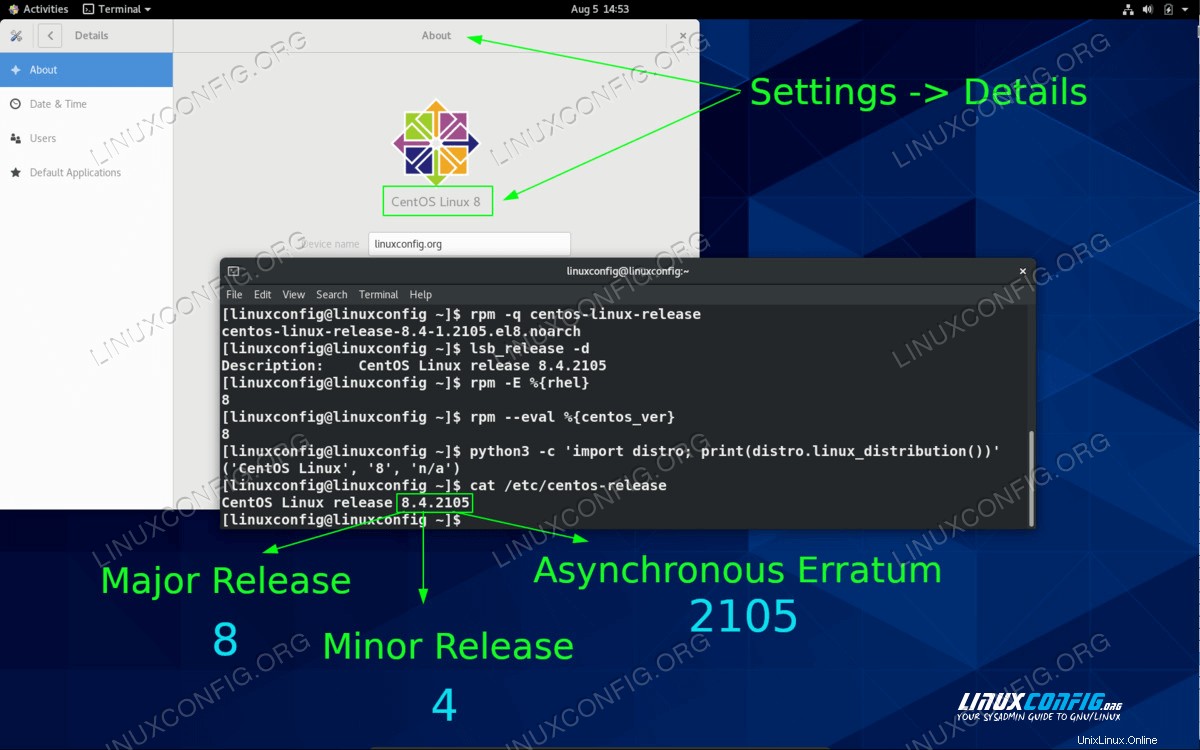
Per controllare una versione di altre distribuzioni Linux, visita la nostra guida su come controllare la versione di Linux.
Date di fine vita (EOL)
La tabella seguente rappresenta le date ufficiali di "End of Lifetime" per il sistema operativo CentOS.

Qual è il comando per controllare la versione di CentOS?
La tabella seguente contiene i metodi più comuni e consigliati su come controllare la versione di CentOS sul tuo server o desktop CentOS Linux.
| Comando | Descrizione |
|---|---|
| $ rpm -q centos-linux-release $ rpm -q centos-release | Versione CentOS valida per CentOS 6 e versioni successive. Cause per rivelare la versione principale, secondaria e asincrona di CentOS. |
| $ lsb_release -d | Richiede redhat-lsb pacchetto da installare prima dell'esecuzione. |
| $ rpm -E %{rhel} | Macro RPM per rivelare una versione principale di CentOS |
| $ rpm –eval %{centos_ver} | Macro RPM per visualizzare una versione principale di CentOS |
| $ cat /etc/centos-release | Linux cat comando per generare il contenuto di /etc/centos-release per interrogare la versione di CentOS. Funziona con CentOS 6 e versioni successive. |
Comandi alternativi per verificare la versione di CentOS
Nel caso in cui i comandi sopra forniti non ti abbiano aiutato a ottenere il numero di versione di CentOS, puoi provare i seguenti comandi alternativi.
Sebbene disponibile solo per CentOS versione 7 e successive, hostnamectl Il comando potrebbe fornirti un indizio significativo sul numero di versione del tuo sistema operativo:
$ hostnamectl Static hostname: linuxconfig Icon name: computer-vm Chassis: vm Machine ID: 15e085b3b0804a88b04a63b0012f544d Boot ID: 581516a48bb04b8c837d98163ffbcfaf Virtualization: oracle Operating System: CentOS Linux 8 CPE OS Name: cpe:/o:centos:centos:8 Kernel: Linux 4.18.0-305.10.2.el8_4.x86_64 Architecture: x86-64
Per ulteriori risposte prova a interrogare tutti i file di rilascio all'interno di /etc directory:
$ cat /etc/*elease CentOS Linux release 8.4.2105 NAME="CentOS Linux" VERSION="8" ID="centos" ID_LIKE="rhel fedora" VERSION_ID="8" PLATFORM_ID="platform:el8" PRETTY_NAME="CentOS Linux 8" ANSI_COLOR="0;31" CPE_NAME="cpe:/o:centos:centos:8" HOME_URL="https://centos.org/" BUG_REPORT_URL="https://bugs.centos.org/" CENTOS_MANTISBT_PROJECT="CentOS-8" CENTOS_MANTISBT_PROJECT_VERSION="8" CentOS Linux release 8.4.2105
Il sistema in esecuzione potrebbe avere macro definite che possono aiutarti a identificare la versione principale del tuo server CentOS Linux. Prova quanto segue:
$ rpm --eval '%{centos_ver}'
8
Infine, il menu di avvio di GRUB potrebbe fornire alcune risposte. Controllare la versione di CentOS da GRUB mane non è il modo più affidabile, tuttavia potrebbe fornirti alcuni indizi:
# grep title /boot/loader/entries/* /boot/loader/entries/15e085b3b0804a88b04a63b0012f544d-0-rescue.conf:title CentOS (0-rescue-15e085b3b0804a88b04a63b0012f544d) 8 /boot/loader/entries/15e085b3b0804a88b04a63b0012f544d-4.18.0-305.10.2.el8_4.x86_64.conf:title CentOS (4.18.0-305.10.2.el8_4.x86_64) 8
Utilizzo della programmazione per verificare la versione di CentOS
Nel caso in cui desideri programmare il tuo modo per controllare automaticamente la versione di CentOS, hai più opzioni disponibili. Questa sezione elencherà alcuni esempi di base su come controllare la versione di CentOS utilizzando lo script Bash e il linguaggio di programmazione Python.
Script di Bash
Il seguente script bash può essere utilizzato per ottenere il numero di versione di CentOS dato che il /etc/centos-release il file esiste ed è popolato.
Lo script seguente funge da esempio, sentiti libero di modificare ove appropriato. Per ulteriori informazioni su Bash Scripting, visita il nostro tutorial di bash scripting:
#!/bin/bash
full=`cat /etc/centos-release | tr -dc '0-9.'`
major=$(cat /etc/centos-release | tr -dc '0-9.'|cut -d \. -f1)
minor=$(cat /etc/centos-release | tr -dc '0-9.'|cut -d \. -f2)
asynchronous=$(cat /etc/centos-release | tr -dc '0-9.'|cut -d \. -f3)
echo CentOS Version: $full
echo Major Relase: $major
echo Minor Relase: $minor
echo Asynchronous Relase: $asynchronous
Risultato:
$ ./check-centos-version.sh CentOS Version: 8.4.2105 Major Relase: 8 Minor Relase: 4 Asynchronous Relase: 2105
Programmazione Python
Il seguente script Python genererà il nome della distribuzione insieme al numero di versione del sistema operativo. Nota assicurati di avere la python3-distro pacchetto installato sul tuo sistema prima di provare a controllare la versione di CentOS con Python:
#!/usr/bin/python3
import distro
print(distro.linux_distribution())
In alternativa, è possibile eseguire il codice Python direttamente dalla shell:
$ python3 -c 'import distro; print(distro.linux_distribution())'
Risultato:
$ ./check-centos-version.py
('CentOS Linux', '8', 'n/a')